 نصب وردپرس روی دایرکت ادمین
نصب وردپرس روی دایرکت ادمین
در حال حاضر وردپرس محبوبترین پلتفرم ساخت سایت و بلاگ در دنیا به حساب میآید و بیش از 30 درصد سایتهای دیگر قدرتمند است. دلیل این محبوبیت نیز مشخص است: ساده بودن نصب این پلتفرم و راحت بودن استفاده از آن. اگر شما نیز از افرادی هستید که میخواهید استفاده از وردپرس را آغاز کنید، باید این مقاله را تا انتها بخوانید. ما در این مقاله قصد داریم آموزش نصب وردپرس روی دایرکت ادمین از مجموعه آموزش های وردپرس را به شما ارائه دهیم. پس در ادامه با ما همراه باشید.
همانطور که گفتیم وردپرس محبوبیت زیادی دارید و یکی از دلایل دیگر آن هم این است که دست کاربران را باز میگذارد. مثلا شما میتوانید به لطف آن یک سایت کاری و حرفهای، یک سایت شخصی یا هر نوع سایتی که دوست دارید را مدیریت کنید. وردپرس با زبان برنامهنویسی PHP ساخته شده و از MySQL به عنوان سیستم مدیریت پایگاه داده استفاده میکند. شما میتوانید در وردپرس افزونههای مختلفی نصب کنید و کارایی سایت خود را بالاتر ببرید. علاوه بر این، قالبهای متنوعی برای این پلتفرم طراحی شده که هر یک از آنها ظاهر ویژهای به سایتتان خواهد داد. در مجموع هم باید بدانید که استفاده از آن ساده است و شما نیاز به هیچ دانش تخصصیای ندارید. در ادامه ما به برخی از مهمترین ویژگیهای وردپرس که میتوانند شما را به نصب آن ترغیب کنند، اشاره میکنیم.
آموزش نصب وردپرس روی دایرکت ادمین
ما در ادامه در چند مرحله نحوه نصب وردپرس روی دایرکت ادمین را به شما آموزش میدهیم. اگر دامنهتان را از قبل به DirectAdmin اضافه کرده باشید، پشت سر گذاشتن این مراحل کمتر از 10 دقیقه به طول خواهد انجامید.
نحوه ساخت دیتابیس در دایرکت ادمین برای وردپرس
ابتدا وارد دایرکت ادمین شوید و روی MySQL Management که در صفحه اصلی آن قرار دارد، کلیک کنید. سپس Create new database را بزنید.
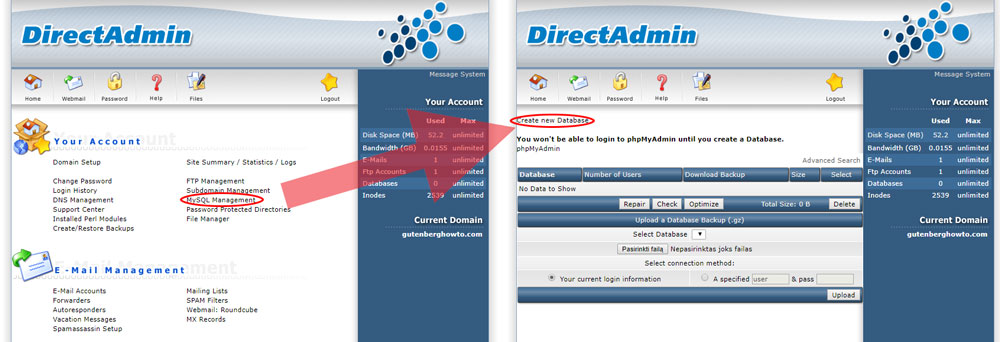
در بخشهایDatabase Name ،Database Username و Database Password به ترتیب نام پایگاه داده، نام کاربری دیتابیس و رمز عبور آن را وارد کنید. به یاد داشته باشید که باید یک کلمه عبور قدرتمند استفاده کنید. پس از پر کردن این موارد، گزینه Create را بزنید.
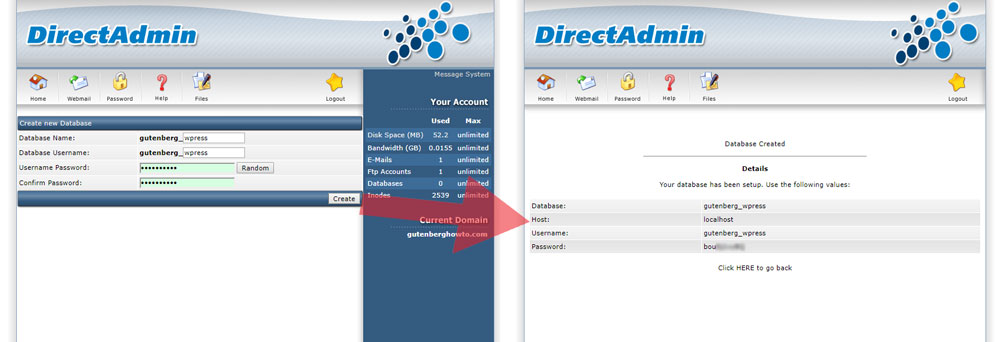
نام کاربری و گذر واژهای که انتخاب کردهاید را در یک فایل متنی یا داخل دفترچه یادداشتتان بنویسید، زیرا در مراحل بعدی به آنها نیاز خواهید داشت. قابل ذکر است که پس از کلیک روی گزینه Create، رمز عبور دیگر نمایش داده نخواهد شد، به همین خاطر هم توصیه میکنیم پیش از آن حتما در جایی یادداشتاش کنید.
ساخت FTP Login برای وردپرس
پیش از هر چیز باید بدانید که FTP یک پروتکل است که کار انتقال داده را سادهتر میکند. برای ساخت FTP Login در دایرکت ادمین باید به صفحه اصلی DirectAdmin رفته و روی FTP Management کلیک کنید. پس از آن گزینه Create FTP Acount را بزنید.
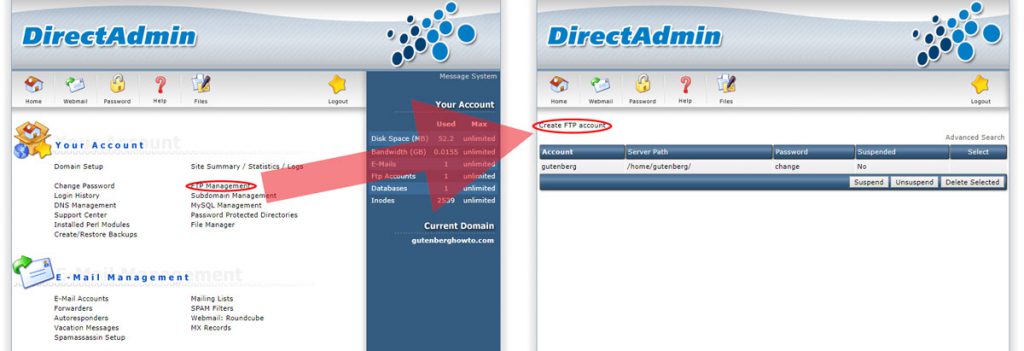
در قسمت FTP Username نام کاربری دلخواهتان را وارد کنید و پس از آن باید دست به انتخاب یک کلمه عبور قدرتمند بزنید. البته میتوانید روی Random نیز کلیک کنید تا به صورت خودکار یک گذر واژه قدرتمند برایتان نمایش داده شود. سپس روی Create کلیک کنید.
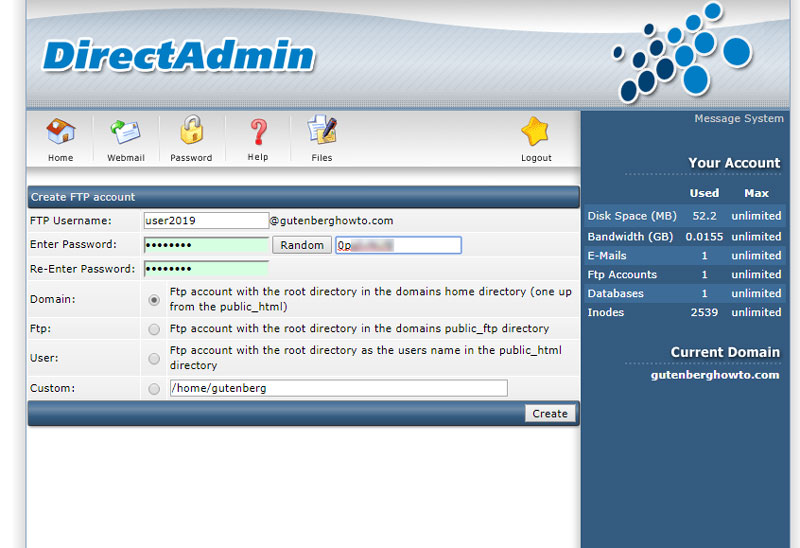
آخرین نسخه Filezila و وردپرس را دانلود کنید
در این مرحله از آموزش نصب وردپرس روی دایرکت ادمین، به Filezila نیاز خواهیم داشت. ما از این نرم افزار برای آپلود وردپرس روی هاستینگ سرور استفاده میکنیم. آخرین نسخه Filezila را از وبسایت رسمی آن که لینکاش اینجا قرار دارد، دانلود کنید. پس از اتمام فرآیند دانلود، نرم افزار را روی کامپیوترتان نصب کنید.
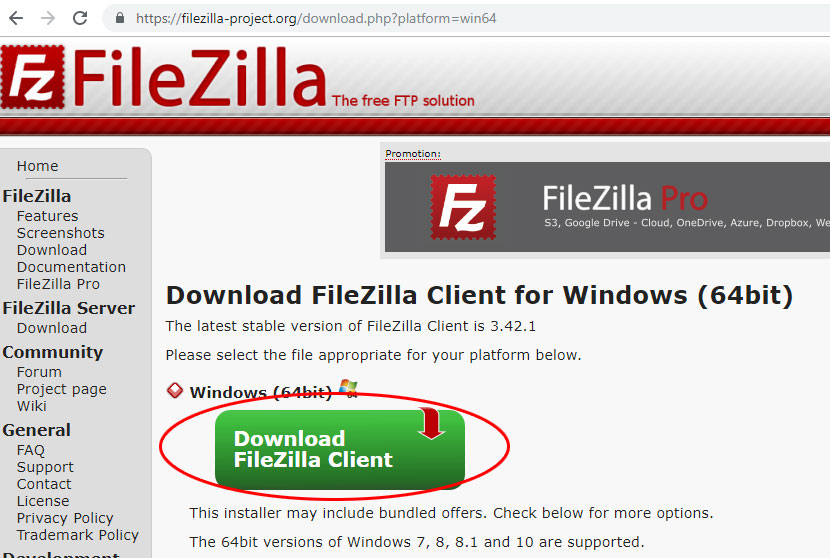
برای دانلود آخرین نسخه وردپرس نیز باید به سایت رسمی آن بروید که ما لینک آن را در اینجا قرار دادهایم.
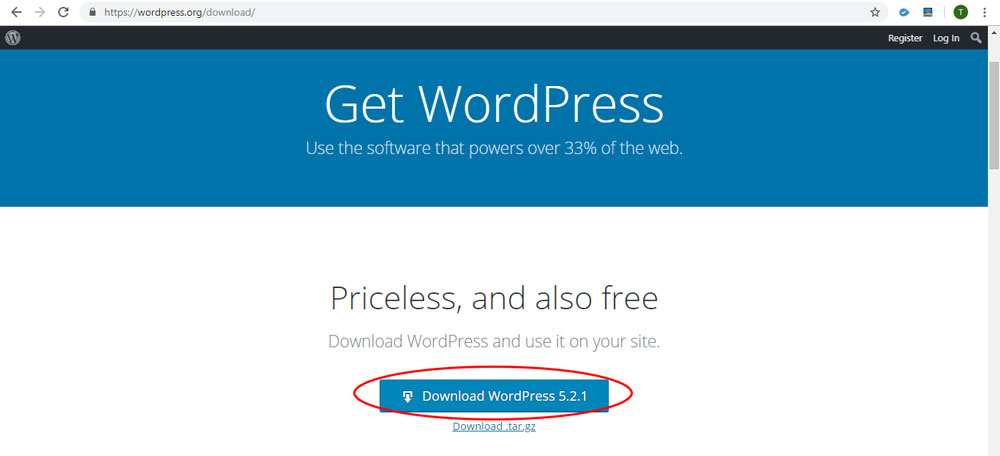
نحوه اتصال به سرور هاستینگ و آپلود فایلهای وردپرس
در قدم اول باید برنامه Filezila را باز کنید. از قسمت File گزینه Site Manager را بزنید. در این مرحله از آموزش وردپرس باید اطلاعات زیر را وارد کنید:
- Host: در اکثر مواقع همان نام دامنه است
- User: در این قسمت باید همان FTP Username که قبلا انتخاب کرده بودید را وارد کنید
- Password: در این بخش باید رمز FTP که قبلا وارد کرده بودید را بنویسید
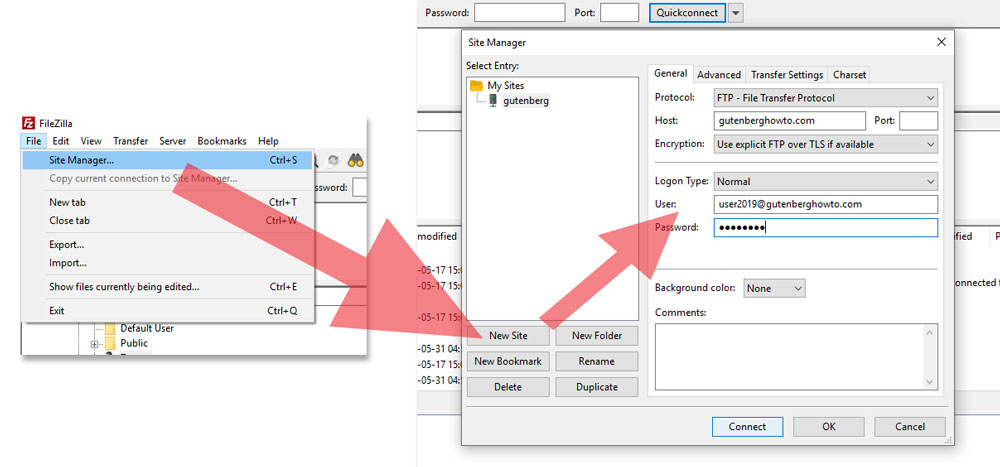
پس از وارد کردن اطلاعات خواسته شده، روی Connect کلیک کنید تا به سرورتان متصل شوید.
حال باید پوشهpublic یا public_htmlدر قسمت راست پنجره Filezila برایتان نمایش داده شده باشد. پنجره مربوط به برنامه Filezila را کوچک کرده و به گوشه صفحه نمایشگرتان ببرید و سپس در یک پنجره جدید، وارد پوشه فایلهای دانلود شدهتان شوید.
فایلهای نصب وردپرس را که که در مرحله قبل دانلود کرده بودید، از حالت فشرده شده خارج کنید (اگر Winrar دارید، روی فایل Zip راست کلیک کرده و گزینه Extract را بزنید). سپس فایلهای استخراج شده را انتخاب کرده و آنها را کشیده و در پوشه public_html که در پنجره Filezila قرار دارد، رها کنید. فرآیند آپلود بسته به سرعت اینترنت شما، 2 الی 5 دقیقه طول خواهد کشید.
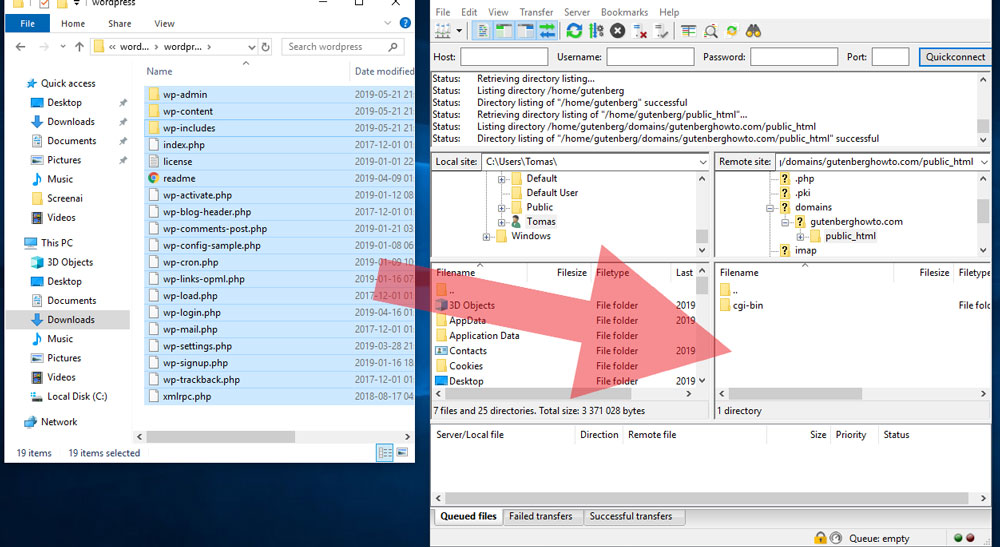
شما باید پوشههایwp-admin ، wp-content و چندین پوشه و فایل دیگر را در داخل پوشه public_html مشاهده کنید. اگر همه چیز مطابق تصویر زیر باشد، یعنی مسیر شما صحیح است.
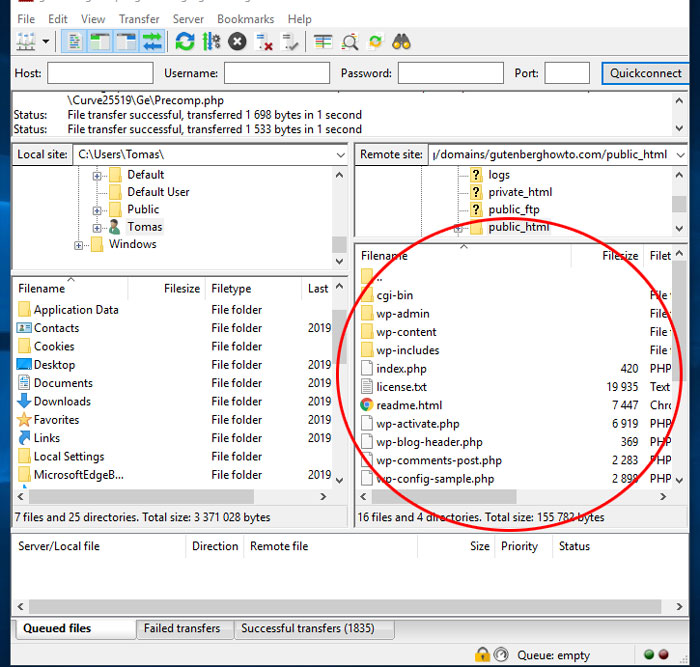
نحوه نصب وردپرس
در این مرحله از آموزش نصب وردپرس روی دایرکت ادمین، میرسیم به آخرین قدمی که در این فرآیند باید طی کنید. در واقع این بخش سادهترین و بیدردسرترین قسمت ماجرا است. مرورگر اینترنتتان را باز کرده و آدرس سایت را وارد کنید (همان دامنهای که در دایرکت ادمین وارد کردید). نصب وردپرس به صورت خودکار آغاز میشود.
باید در این پنجره زبان دلخواه خود را انتخاب کرده و سپس روی گزینه Continue کلیک کنید. در ادامه گزینه Let’s go را بزنید.
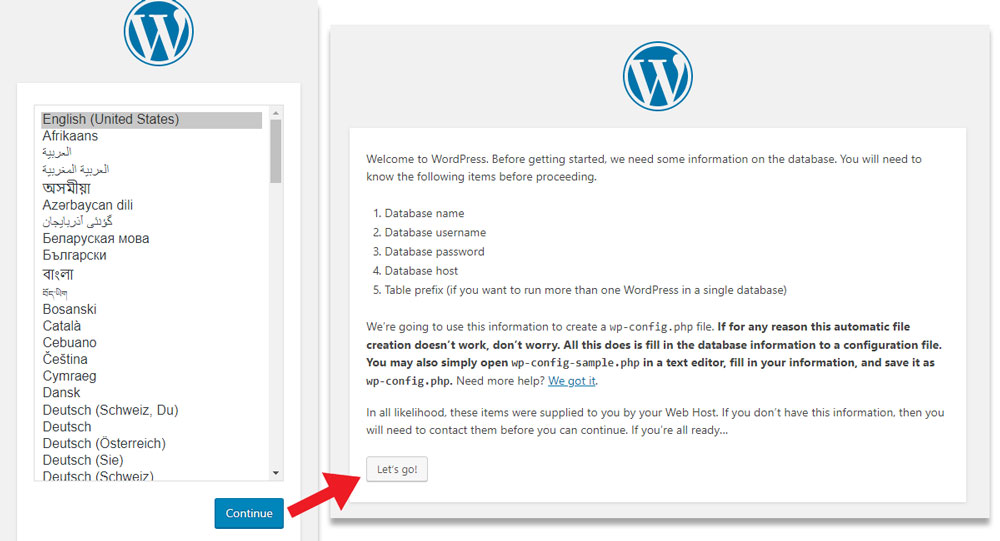
در بخشهایDatabase Name ،Database Username و Database Password به ترتیب نام پایگاه داده، نام کاربری دیتابیس و رمز عبور آن را وارد کنید و پس از آن روی گزینه Submit کلیک کنید. در انتها نیز Run the installation را بزنید.
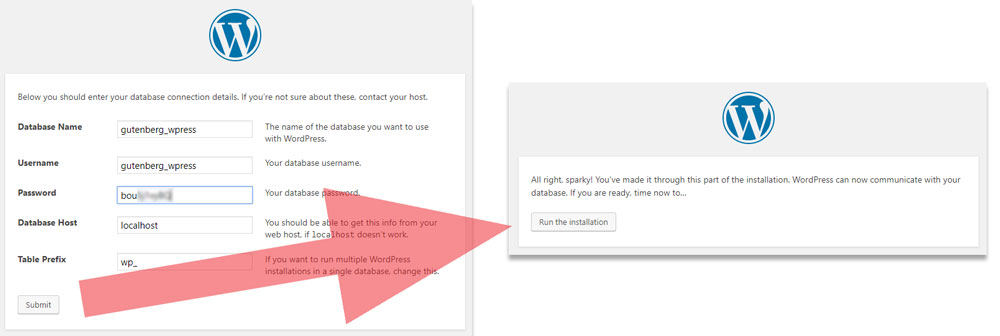
در مرحله بعد باید اطلاعات زیر را وارد کنید:
- Site Title: در این قسمت باید نام سایتتان را وارد کنید. اگر از انتخاب نام دلخواهتان مطمئن نیستید، نگران نباشید، زیرا میتوانید بعدا آن را تغییر دهید.
- در قسمت Username و Password باید نام کاربری و کلمه عبور مورد نظر را بنویسید.
- Your Email: در این قسمت باید آدرس ایمیل خود را وارد کنید که در صورت فراموش کردن اطلاعات ورود، این موارد به آن آدرس ارسال شوند. همچنین سایر پیامهای مرتبط با سایتتان نیز به آن آدرس ارسال خواهند شد.
پس از وارد کردن اطلاعات فوق، روی گزینه Install WordPress کلیک کنید.
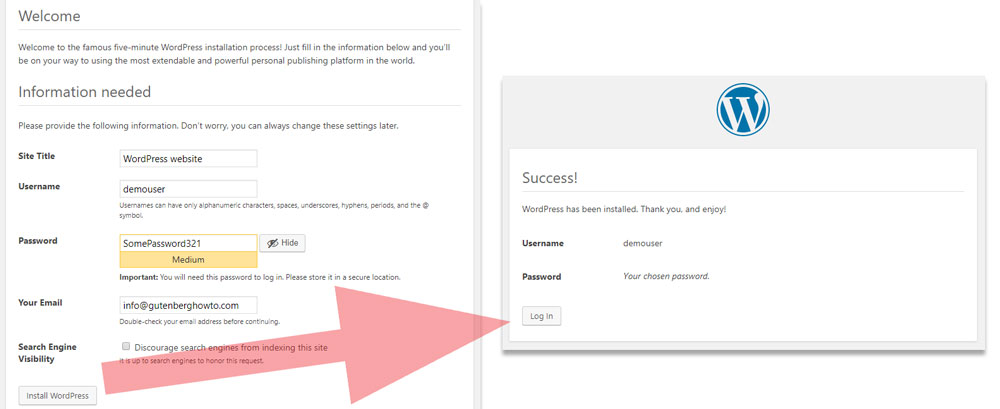
حال میرسیم به انتهای آموزش نصب وردپرس روی دایرکت ادمین. شما حالا میتوانید به راحتی از وردپرس استفاده کنید.
کلام آخر
استفاده از وردپرس مزایای زیادی دارد که در ابتدای مقاله به آنها اشاره کردیم. به همین دلیل افراد زیادی هر روز به جمع کاربران آن اضافه میشوند. ما به شما نیز توصیه میکنیم که از این پلتفرم بهره ببرید. حتی اگر تخصصی در زمینه وب نداشته باشید نیز به سرعت کار کردن با وردپرس را یاد خواهید گرفت. در این مقاله ما تلاش کردیم که نصب این پلتفرم را آموزش دهیم تا در قدم اول کار با آن کمکی به شما کرده باشیم.
این بود آموزش نصب وردپرس روی دایرکت ادمین. امیدواریم این مقاله برای شما مفید واقع شده باشد.
منبع:
How to install WordPress using DirectAdmin (imakewebsites.work)
Install WordPress on DirectAdmin Using Installatron – Interserver Tips





سهیل
با سلام و خسته نباشید
من تا مرحله ی قبل از نصب ورد پرس رو به دقت انجام دادم اما وقتی که آدرس سایت رو میزنم تا نصب ورد پرس شروع بشه باز دوباره لوگوی پارس پک رو نشون میده و منو دوباره به پنل هاست تو سایتش منتقل میکنه…نمیدونم چرا نصب رو شروع نمیکنه…ممنون میشم راهنماییم کنید.
ehsanbest 9 سال عضو همیار وردپرس
با سلام و خسته نباشید،
سوالی داشتم لطفا راهنمایی فرمایید
من تمام کارهایی که گفتید رو انجام دادم ،نصب پیکر بندی هم انجام شد اما در مرحله نصب ورد پرس چیزی بالا نمیاد و ارور http500 رو میده
سعید
با سلام
من هنگام نصب وردگرس بر روی دایرکت ادمین ، بعد از upload کردن فایل zip وردپرس ، وقتی روی دکمه extract برای extract کردن فایل وردپرس میکنم بجای extract کردن فایل wordpress رو دانلود میکنه !!!!!!
نوید
سلام خسته نباشید
ببخشید من همه کارایی که لازم بود انجام دادم وقتی ادرس دامنه رو میزنم ارور404 میده لطفا راهنمایی کنید
علی
با سلام و خسته نباشید من بعد از کامل کردن دیتابیسم این اررور رو میده:
Cannot Create Another Database
You have already reached your assigned limit
واقعا نمیدونم چیکارکنم
ع
با سلام و خسته نباشید من بعد از کامل کردن دیتابیسم این اررور رو میده:
Cannot Create Another Database
You have already reached your assigned limit
واقعا نمیدونم چیکارکنم
با تشکر
رضا
سلام
در اول بسیار ممنونم از شما
متاسفانه بعد از نصب وردپرس روی هاست و ایجا پایگاه داده و انجام دقیق کارهایی که فرموده بودید،وقتی که آدرس سایت را میزنم لوگوی خود دایرکت ادمین را نشان میدهد و میگوید که ورد پرس را درون پوشه public_html نصب کن…!
ولی وقتی که آدرس سایت و wp-admin/install.php را در مرورگر وارد کردم صفحه شروع ورد پرس آمد و آن را به خوبی و کامل نصب کردم و وارد صفحه پیشخوان و تنظیمات وردپرس شدم و میتوانم به راحتی با آن کار کنم ولی هنگامیکه آدرس سایت و یا نمایش سایت را میزنم فقط یک صفحه خالی نشان داده میشود و چیزی در صفحه وجود ندارد…!؟
با چند مرورگر و کامپیوتر دیگر هم امتحان کردم ولی متاسفانه درست نمیشه….!
لطفا راهنمایی بفرمایید.
ممنون
حسین رحیمی 12 سال عضو همیار وردپرس
با احترام
قبل از نصب وردپرس در پوشه public_html یکسری فایلهای پیشفرضی بود که باید پاک میکردید از جمله index.html اگر چنین فایلی الان هست پاک کنید تا مشکل رفع شود.
حمید
سلام
خواستم تشکر کنم از مطالب مفیدتون
بی نهایت متشکرم
ماتیکان
سلام من هر کاری میکنم نصب نمیشه روی هاست این ورد پرس کسی هست بتونه کمکم کنه بهش تیم ویویر بدم
امیرمحمد زارع زاده
باسلام و احترام من سایتمو از هاست cpanel به سرور دایرکت ادمین منتقل کردم اما یه مشکلی بوجود اومده اونم اینکه url های فارسی باز نمیشه و وقتی پیوند های یکتا رو روی حالت ساده میزارم درست میشه یه جایی خوندم مشکل از فایل htaccess ه من این فایلو حذف کردم و از نو ساختم و هیچی داخلش ننوشتم که خود وردپرس کداش رو بهش اضافه کنه کدها اضافه شد ولی بازم این مشکل هستش الان موقتا پیوندهای یکتا رو گزاشتم روی ساده لطفا کمک کنین
باتشکر